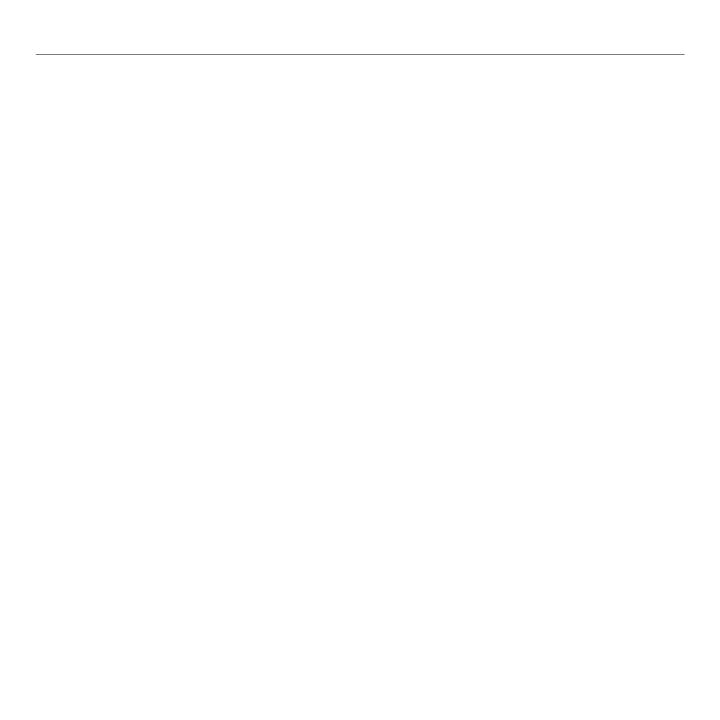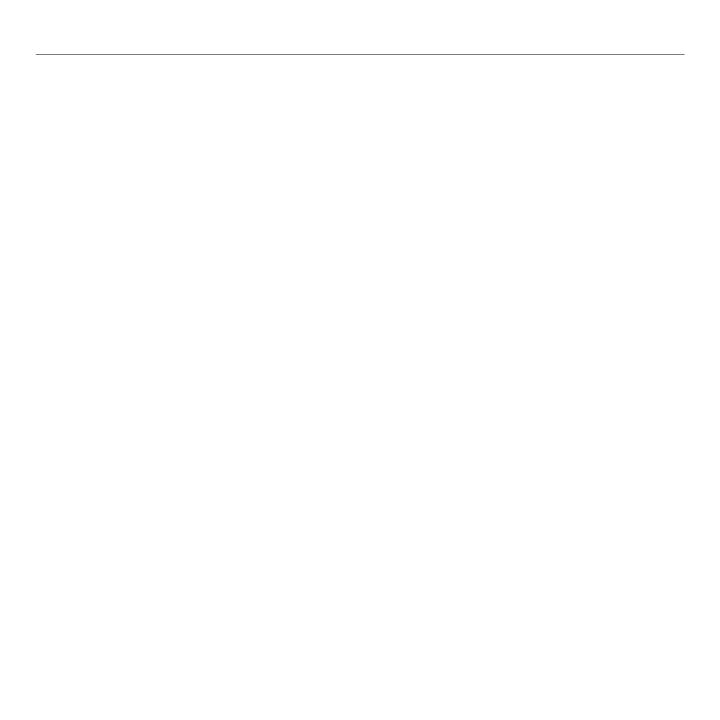
11
Logitech® Wireless Mouse M325
Nederlands
Functies
1. Scrollwiel
2. Middelste knop. De functie
van deze knop hangt af van
uw besturingssysteem en
de toepassing die u gebruikt.
Als u bijvoorbeeld in Windows®
op internet surft en met
de middelste knop op een
koppeling klikt, wordt deze
koppeling doorgaans in
een nieuw tabblad geopend.
3. Internetknoppen Vorige/
Volgende. Kantel het wiel naar
rechts om één pagina verder te
gaan. Kantel het wiel naar links
om één pagina terug te gaan.*
4. Aan/uit-schuifschakelaar
5. Vrijgaveknop voor batterijklepje
6. Unifying-ontvangeropslag.
Wanneer de muis niet in
gebruik is, kunt u de Unifying-
ontvanger in de muis opbergen.
* Op een Mac® wordt de internetfunctie
Volgende/Vorige niet ondersteund.
In Systeemvoorkeuren kunt u Dashboard,
Exposé of Spaces aan de kantelwielfuncties
toewijzen.
Italiano
Caratteristiche
1. Scroller
2. Pulsante centrale. La funzione
di questo pulsante dipende
dal sistema operativo
e dall’applicazione in uso.
Ad esempio, se si sta navigando
su Internet con un sistema
Windows® e si fa clic su
un link con il pulsante centrale,
il link viene solitamente aperto
in una nuova scheda.
3. Avanti/indietro in Internet.
Inclinare lo Scroller verso
destra per passare alla pagina
successiva. Inclinarlo verso
sinistra per passare alla pagina
precedente.*
4. Interruttore scorrevole
di accensione/spegnimento
5. Rilascio del coperchio
del vano batteria
6. Alloggiamento ricevitore
Unifying. Quando il mouse
non è in uso, è possibile
riporre il ricevitore Unifying
al suo interno.
* Nei computer Mac® la funzione
di visualizzazione della pagina Web
successiva o precedente non è supportata.
È possibile assegnare Dashboard,
Exposé o Spaces allo scroller inclinabile
tramite Preferenze di Sistema.
Svenska
Specifikation
1. Rullningshjul
2. Mittenknappen. Den här
knappens funktion beror dels
på vilket operativsystem du
använder och dels på vilket
program du kör. Om du
t.ex. klickar på en länk med
mittenknappen när du surfar på
Internet i Windows®, så öppnas
länken i en ny flik.
3. Bakåt-/framåtfunktion på
Internet. Luta rullningshjulet åt
höger för att gå framåt en sida.
Luta rullningshjulet åt vänster
för att gå bakåt en sida.*
4. Av/på-spak
5. Batterilucka
6. Förvaringsutrymme för
Unifying-mottagaren.
När du inte använder musen
kan du förvara Unifying-
mottagaren inuti musen.
* Internetfunktionen för bakåt/framåt
stöds inte på Mac®-datorer. Funktionen kan
tilldelas Dashboard, Exposé eller Spaces
i Systeminställningar.